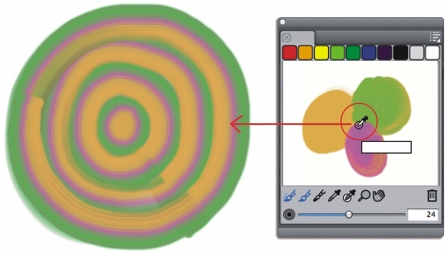
In diesem Abschnitt finden Sie Informationen zu den folgenden Themen:
• |
• |
Für sich genommen imitiert das Mischer-Panel die herkömmliche Methode des Farbmischens auf einer Malerpalette. Im Zusammenspiel mit einer Malwerkzeugvariante, die Mischen unterstützt, bietet das Mischer-Panel digitalen Künstlern ebenso viel Flexibilität bei der Farbmischung wie deren reales Gegenstück. Sie können im Mischer-Panel Farben erzeugen und diese auf die Arbeitsfläche auftragen. Darüber hinaus können Sie auch mehrere Farben aufnehmen und damit malen.
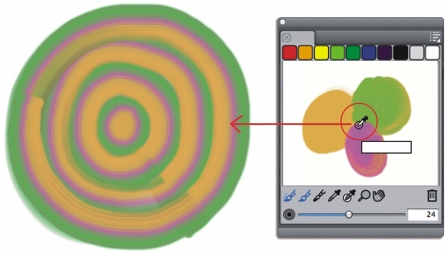
Sie können mehrere Farben in das Mischer-Panel aufnehmen und damit direkt auf der Arbeitsfläche malen.
Sie können Farben mithilfe von Malwerkzeugvarianten mit den folgenden Spitzentypen mischen: Kamelhaar, Flach, Borsten-Spray, Aquarell-Kamelhaar, Aquarell-Scharf und Aquarellpinsel. Der Spitzentyp einer Malwerkzeugvariante erscheint auf der Palette Allgemein in den Malwerkzeugeinstellungen.
| So malen Sie mit dem Mischer-Panel: |
1 |
Erstellen Sie im Mischer-Panel die gewünschte Farbmischung.
|
Das Werkzeug Farbmischmodus |
2 |
Klicken Sie in der Leiste Malwerkzeugauswahl auf die Malwerkzeugauswahl.
|
3 |
Wählen Sie im Panel Malwerkzeugbibliothek eine Malwerkzeugkategorie und
Malwerkzeugvariante, die das Mischen unterstützt.
|
4 |
Malen Sie im Dokumentfenster.
|
Der Malstrich übernimmt die zuletzt im Werkzeug Farbe anwenden |
Darüber hinaus können Sie auf der Arbeitsfläche auch mit einer
Spachtelvariante der Kategorie Künstlerölfarben Farbe mischen. Im
Gegensatz zu den Spachteln anderer Malwerkzeugkategorien tragen die
Spachtel der Kategorie Künstlerölfarben keine Farbe auf.
|
| So nehmen Sie mehrere Farben auf: |
1 |
Erstellen Sie im Mischer-Panel die gewünschte Farbmischung.
|
2 |
Verschieben Sie den Regler Malwerkzeuggröße ändern |
Die Größe des Aufnahmebereichs wird in Pixeln angegeben und rechts neben dem Regler angezeigt. |
3 |
Klicken Sie auf das Werkzeug Mehrere Beispielfarben |
|
|
Copyright 2012 Corel Corporation. Alle Rechte vorbehalten.